win11怎么改变后缀 win11怎么批量修改文件后缀
更新时间:2025-01-07 16:58:27作者:xtang
在使用Windows 11的过程中,用户常常需要对文件进行管理和整理,其中改变文件后缀是一项常见需求,无论是为了统一文件格式,还是为了方便识别文件类型,掌握如何修改文件后缀显得尤为重要。Windows 11提供了简便的操作方式,用户不仅可以单独更改某个文件的后缀,还可以通过批量处理功能,迅速地对多个文件进行后缀修改。这不仅提升了工作效率,也为文件管理带来了极大的便利。接下来我们将详细介绍Windows 11中如何进行文件后缀的单独修改和批量修改的方法。
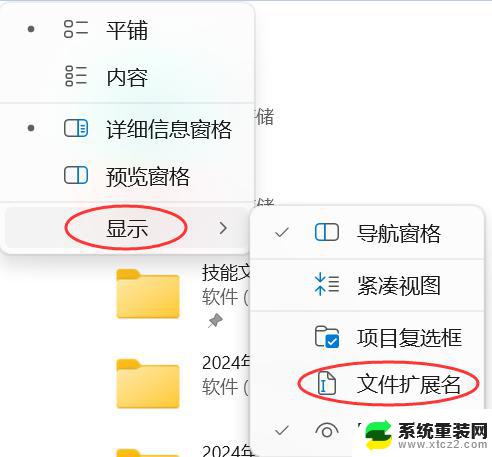
win11改文件后缀方法介绍:
1、首先我们打开“ 此电脑 ”。
2、接着点击上方栏的“ 查看 ”。
3、然后在下拉菜单中选中“ 显示 ”再勾选“ 文件扩展名 ”。(如果已经勾选就不用再勾了)
4、修改完成后,我们找到想要修改的文件。右键点击它,再点击“ 重命名 ”。
5、点击后,我们就能修改文件的后缀名了。
6、最后会弹出提示窗口,点击“ 是 ”就可以了。
7、需要注意的是,只有同类型的文件才能修改。否则会导致文件错误。
以上就是win11怎么改变后缀的全部内容,有需要的用户就可以根据小编的步骤进行操作了,希望能够对大家有所帮助。
win11怎么改变后缀 win11怎么批量修改文件后缀相关教程
- win11设置改后缀 win11怎么批量修改文件后缀
- win11怎么改文件名后缀 win11文件后缀名怎么修改
- win11如何设置更改文件后缀名 win11文件后缀名怎么修改
- win11后缀名怎么改 win11文件后缀名怎么修改
- win11改文件格式 Win11怎么修改文件的后缀名
- win11如何设置文件显示后缀 Win11如何更改文件后缀名格式
- win11修改文件后缀怎么改 win11系统更改文件后缀的方法步骤
- win11怎么显示后缀名称 Win11文件后缀怎么显示
- win11无法显示后缀名 Win11文件后缀名不显示怎么设置
- 修改win11环境变量 Windows11如何修改环境变量
- win11怎么移动桌面图标 电脑桌面图标移动方法
- win11无法连接到打印机0x0000011b Win11共享打印机0x0000011b错误解决方法
- win11删除 administrator Mac删除管理员账号方法
- win11添加本地账户登录 Win11如何添加本地帐户
- win11任务栏鼠标键虚拟触控板 Windows 11虚拟触摸板如何使用
- win11inode屏保密码 win11屏保密码设置教程
win11系统教程推荐
- 1 win11添加本地账户登录 Win11如何添加本地帐户
- 2 win11inode屏保密码 win11屏保密码设置教程
- 3 电脑屏幕常亮在哪里设置win11 win11屏幕常亮设置方法
- 4 win11切换到本地账户怎么操作 win11本地账户切换方法
- 5 win11照片只能打开桌面图片 Win11升级24H2后图片无法打开怎么办
- 6 win11如何更改为用本地账号登录 win11改用本地账户登录的详细操作指南
- 7 win11登录微软账号出错啦 Win11系统无法登陆microsoft账户怎么办
- 8 win11缩放比例软件 win11调整分辨率和缩放比例的方法
- 9 win11不能连接局域网共享文件夹 Win11 24H2共享文档NAS无法进入解决方法
- 10 win11怎么设置时间有秒 Win11怎么设置任务栏时间显示秒